帮您处理win10系统旗舰版打开网页时一直弹出宽带连接窗口的办法
发布日期:2019-06-01 作者:win10家庭版 来源:http://www.win10zhuti.com
今天小编分享一下win10系统旗舰版打开网页时一直弹出宽带连接窗口问题的处理方法,在操作win10电脑的过程中常常不知道怎么去解决win10系统旗舰版打开网页时一直弹出宽带连接窗口的问题,有什么好的方法去处理win10系统旗舰版打开网页时一直弹出宽带连接窗口呢?今天本站小编教您怎么处理此问题,其实只需要1、用户需要重新打开正在使用的浏览器,接着我们在浏览器窗口里面找到工具-internet选项; 2、弹出internet属性窗口,用户把界面切换到连接这一栏里面;就可以完美解决了。下面就由小编给你们具体详解win10系统旗舰版打开网页时一直弹出宽带连接窗口的图文步骤:
1、用户需要重新打开正在使用的浏览器,接着我们在浏览器窗口里面找到工具-internet选项;
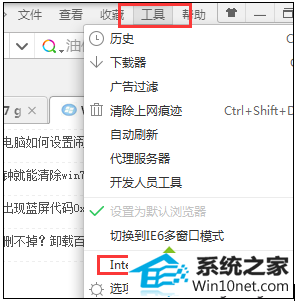
2、弹出internet属性窗口,用户把界面切换到连接这一栏里面;
3、在下面的窗口当中找到“从不进行拨号连接”选项然后单击选中;
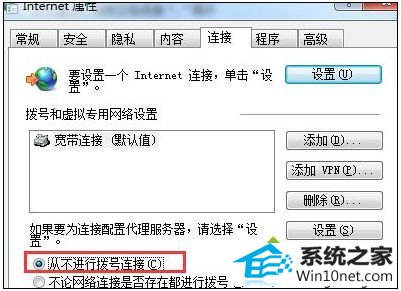
4、之前常常出现在打开浏览器的时候弹出宽带连接的窗口,正是由于这里的设置出现了问题;
5、一般来说,默认的是第二个,也就是“不论网络连接是否存在都进行拨号”;
6、将设置切换之后,这里的问题也就解决了。
以上就是win10 64位旗舰版系统打开网页时一直弹出宽带连接窗口的图文步骤,希望上面的方法对大家能够有所帮助,
栏目专题推荐
系统下载推荐
系统教程推荐
- 1win10系统磁盘分区图标显示不正常的恢复办法
- 2电脑公司WinXP 纯净中秋国庆版 2020.10
- 3win10系统笔记本鼠标灯没亮无法正常使用的操作步骤
- 4老司机研习win10系统打开文档提示“word遇到问题需要关闭”的方法
- 5帮您操作win10系统不能使用语音聊天的技巧
- 6win7系统连接网络时提示无法连接到此网络错误的设置步骤
- 7技术员研习win10系统访问不了ftp的步骤
- 8win10系统插入耳机时总是弹出音频对话框的设置步骤
- 9win7电脑运行饥荒游戏提示error during initialization处理办法
- 10小编操作win10系统安装程序弹出mom.exe - net framework初始化错误的